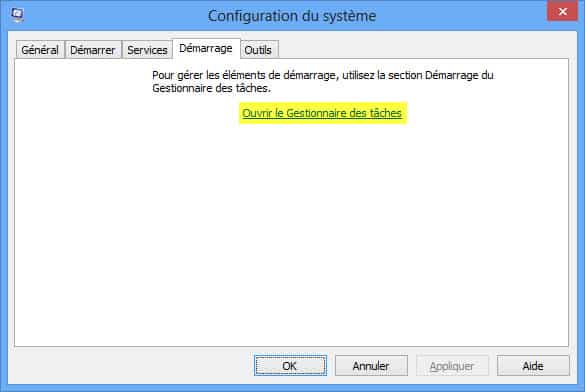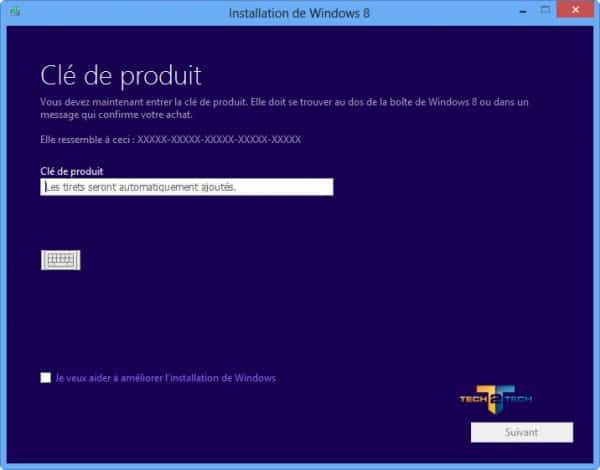Windows OS
Microsoft Windows : 25 ans d’histoire !
Assez sympa cette vidéo qui montre le début de Windows avec la première version de 1985 (j’étais tout juste né) jusqu’à la dernière version de Windows ! Avec quelques petits aperçus des applications de l’époque et écrans d’installations. Ce qui donne : Windows 1.0, Windows 2.0, Windows, 3.0, Windows 3.1, Windows 95, Windows 98, Windows 2000, Windows XP, Windows Vista et Windows 7 pour finir !
Souvenir, souvenir…
Dans tout ça bizarrement pas de Windows Me (Millenium, oui le truck qui fonctionnait jamais !)
[hop]
J’en profite pour ajouter une vidéo sympa de toutes les publicités Windows (de 3.1 à Windows 7 avec Windows Me cette fois)
Via Gizmodo